WPS PPT设置背景透明度的方法
2023-10-18 09:28:27作者:极光下载站
很多小伙伴在对演示文稿进行编辑时都会选择使用Wps软件,因为在这款软件中,我们可以对幻灯片中的文字、背景、样式等进行设置,还可以在幻灯片中添加图表、形状等内容。有的小伙伴在使用wps的过程中想要调整背景的透明度,这时我们只需要在背景工具的下拉列表中打开“背景填充”选项,接着在填充窗格中设置好填充方式以及填充内容,最后拖动透明度的滑块进行透明度调整即可。有的小伙伴可能不清楚具体的操作方法,接下来小编就来和大家分享一下WPS PPT设置背景透明度的方法。

方法步骤
1、第一步,我们先在电脑中右键单击一个演示文稿,然后在菜单列表中点击“打开方式”选项,再在子菜单列表中选择“WPS office”选项
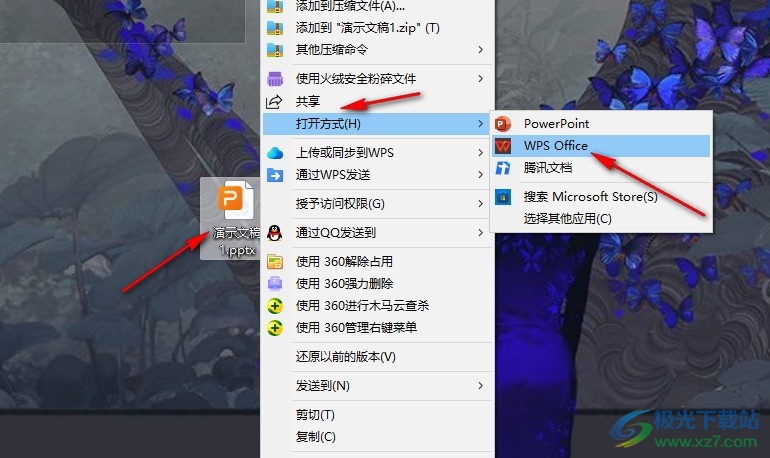
2、第二步,进入WPS页面之后,我们先点击打开页面上方的“设计”工具

3、第三步,在设计的子工具栏中我们点击打开“背景”工具,然后在下拉列表中点击“背景填充”选项

4、第四步,打开背景填充窗格之后,我们在该页面中先选择一种填充方式,再完成填充内容设置
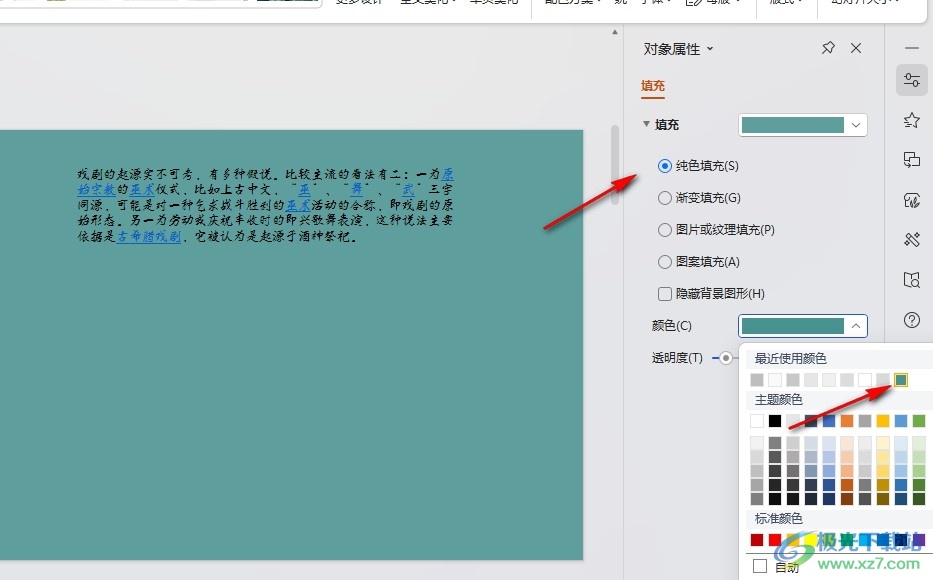
5、第五步,接着在页面中我们找到透明度选项,拖动滑块就能调整幻灯片背景的透明度了
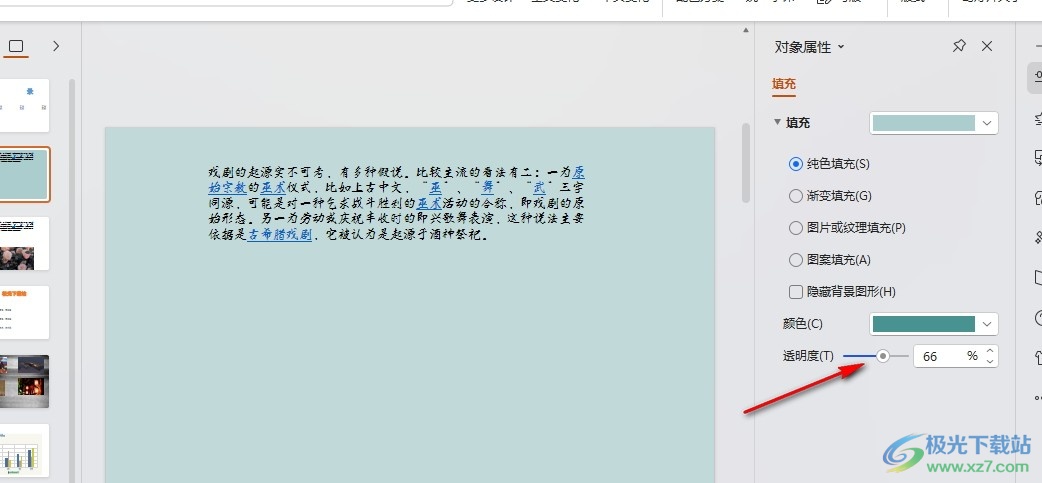
以上就是小编整理总结出的关于WPS PPT设置背景透明度的方法,我们在WPS中打开设计工具,再打开背景和背景填充工具,接着在窗格中设置好填充方式以及填充内容,最后拖动滑块调整透明度即可,感兴趣的小伙伴快去试试吧。
